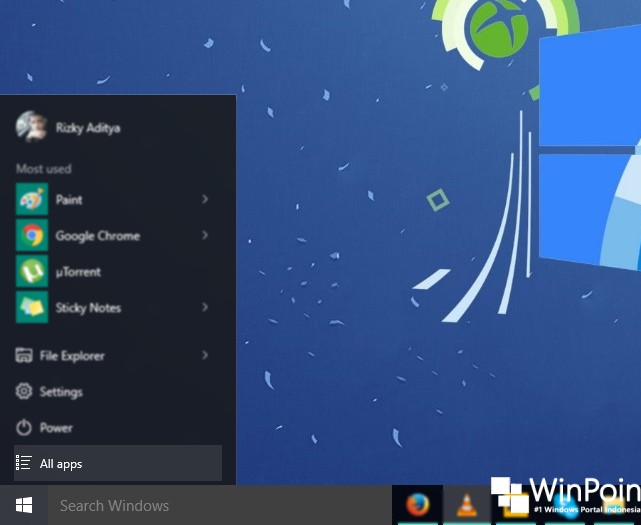Disk Cleanup merupakan sebuah fitur pada Windows yang dapat kamu gunakan untuk membersihkan junk/tempolary atau file-file yang tidak dibutuhkan oleh sistem guna untuk menghemat ruang pada partisi hardisk. (Baca Juga : 4 Cara Untuk Melonggarkan Ruang Hardisk di Windows)
Dibawah ini WinPoin akan berikan 7 cara mudah untuk membuka Disk Cleanup di Windows 10. Berikut ulasannya.
Melalui Windows Run
Cara pertama adalah dengan melalui Windows Run (WinKey + R) lalu ketikan cleanmgr.
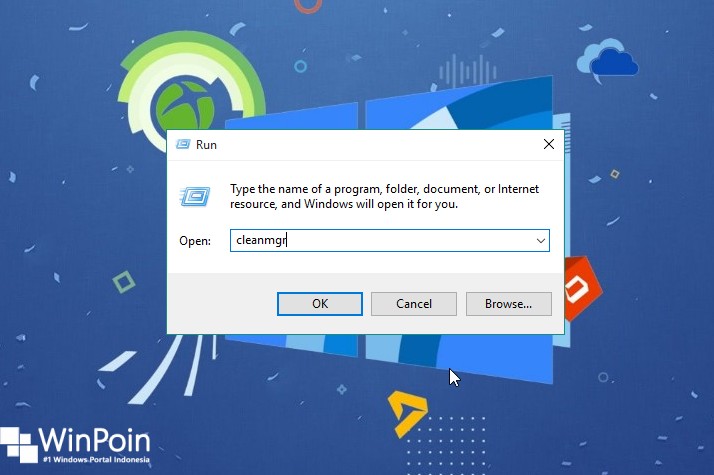
Melalui Search & Cortana
Cara selanjutnya yang dapat kamu lakukan adalah dengan melalui Voice Command di Cortana atau mengetikan Disk Cleanup di kolom search.

Melalui Command Prompt
Pertama buka Command Prompt bisa dengan atau tanpa as Administrator. Lalu ketikan cleanmgr.

Melalui PowerShell
Selain melalui Command Prompt kamu juga dapat membukanya menggunakan PowerShell. Buka PowerShell lalu ketikan cleanmgr.
Melalui Administrative Tools
Buka Start Menu lalu All apps, kemudian scroll kebawah hingga menemukan folder Windows Administrative Tools. Buka folder tersebut untuk menemukan aplikasi Disk Cleanup.
Melalui Control Panel
Buka Control Panel, kemudian ketikan Disk Cleanup pada panel search. Ketika hasilnya sudah keluar klik opsi Free up disk space by deleting unnecessary files.
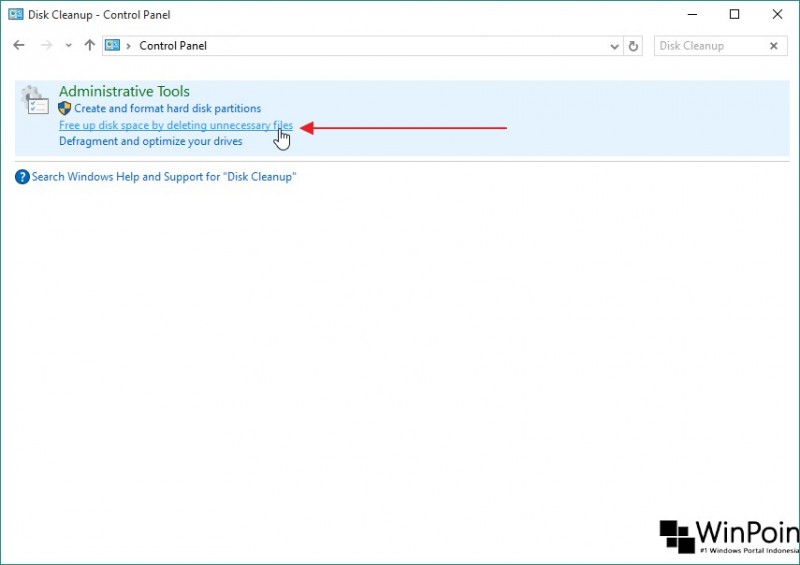
Melalui Partisi
Cara terakhir yakni dengan membukanya melalui partisi. Caranya pilih partisi yang kamu inginkan, klik kanan lalu klik Properties. Ketika jendela Properties sudah terbuka klik Disk Cleanup.1
That’s it! 😉